بهترین روشهای اجرای لینوکس روی ویندوز 11 (آپدیت 2024)

لینوکس، یک سیستمعامل متنباز و قدرتمند، به دلیل پایداری، امنیت و انعطافپذیری بالا، در میان توسعهدهندگان و کاربران حرفهای بسیار محبوب است. خوشبختانه، ویندوز 11 امکانات متعددی را برای اجرای لینوکس در کنار ویندوز فراهم کرده است، از جمله Windows Subsystem for Linux (WSL) و ماشینهای مجازی. این مقاله بهروزترین روشها و ابزارهای اجرای لینوکس روی ویندوز 11 را بررسی میکند.
روشهای اصلی اجرای لینوکس روی ویندوز 11
سه روش اصلی برای اجرای لینوکس روی ویندوز 11 وجود دارد:
- Windows Subsystem for Linux (WSL/WSL2): این روش بهترین و سادهترین راه برای اکثر کاربران است. WSL یک لایه سازگاری است که به شما امکان میدهد توزیعهای لینوکس (مانند Ubuntu، Debian، Fedora، Kali Linux و غیره) را مستقیماً در ویندوز، بدون نیاز به راهاندازی دوگانه یا ماشین مجازی جداگانه، اجرا کنید. WSL2 نسخه بهبودیافته WSL است که از یک کرنل واقعی لینوکس استفاده میکند و عملکرد و سازگاری بهتری را ارائه میدهد.
- ماشین مجازی (Virtual Machine): با استفاده از نرمافزارهایی مانند Hyper-V (که در ویندوز 11 Pro و بالاتر به صورت پیشفرض موجود است)، VMware Workstation Player (رایگان برای استفاده شخصی) یا Oracle VM VirtualBox (رایگان و متنباز)، میتوانید یک ماشین مجازی ایجاد کنید و لینوکس را درون آن نصب کنید. این روش به شما کنترل کاملتری بر محیط لینوکس میدهد، اما به منابع سختافزاری بیشتری نیاز دارد.
- بوت دوگانه (Dual Boot): این روش شامل نصب لینوکس در کنار ویندوز بر روی هارد دیسک است. هنگام روشن کردن کامپیوتر، میتوانید انتخاب کنید که کدام سیستمعامل (ویندوز یا لینوکس) بارگذاری شود. این روش بهترین عملکرد را ارائه میدهد، اما پیچیدهتر است و نیاز به پارتیشنبندی هارد دیسک دارد. (این روش در این مقاله به طور کامل توضیح داده نمی شود).
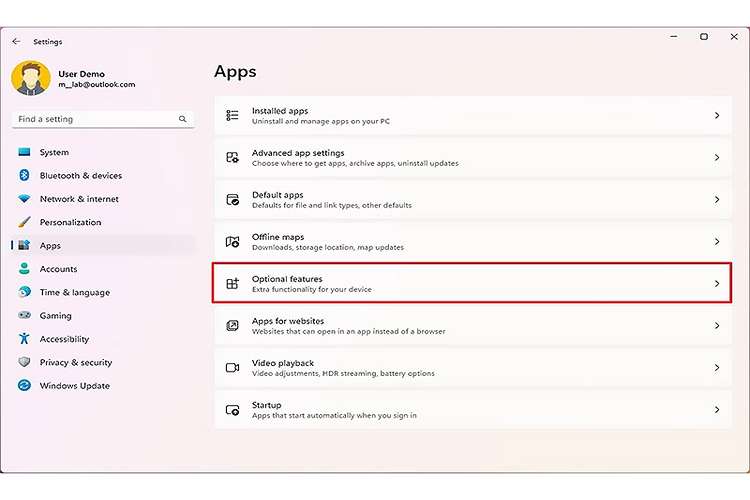
آموزش نصب و استفاده از WSL2 (پیشنهادی)
WSL2 بهترین گزینه برای اکثر کاربران است زیرا نصب و استفاده آسانی دارد و با ویندوز یکپارچه شده است.
مراحل نصب WSL2:
- فعالسازی WSL و Virtual Machine Platform:
- جستجوی "Turn Windows features on or off" (ویژگیهای ویندوز را روشن یا خاموش کنید) در منوی استارت و باز کردن آن.
- پایین بروید و گزینههای "Windows Subsystem for Linux" و "Virtual Machine Platform" را تیک بزنید.
- روی "OK" کلیک کنید و سیستم خود را ریاستارت کنید.
- نصب WSL از طریق PowerShell (به عنوان Administrator):
- PowerShell را به عنوان Administrator اجرا کنید (روی آیکون PowerShell راست کلیک کرده و "Run as administrator" را انتخاب کنید).
- دستور زیر را وارد کنید و Enter بزنید:
wsl --install
این دستور به طور پیشفرض Ubuntu را نصب میکند. برای نصب توزیع دیگری، از دستور زیر استفاده کنید و بهجای <DistributionName> نام توزیع مورد نظر را بنویسید (مثلاً Debian, Fedora, و غیره) wsl --install -d <DistributionName>
برای مشاهده لیست توزیع های موجود : wsl --list --online
- راهاندازی توزیع لینوکس: پس از نصب، توزیع لینوکس نصب شده را از منوی استارت جستجو و اجرا کنید. برای اولین بار، از شما خواسته میشود یک نام کاربری و رمز عبور برای حساب کاربری لینوکس خود ایجاد کنید.
- بهروزرسانی WSL2 : توصیه می شود پس از نصب wsl2 را بروز کنید، دستور زیر را در پاورشل اجرا کنید : wsl --update
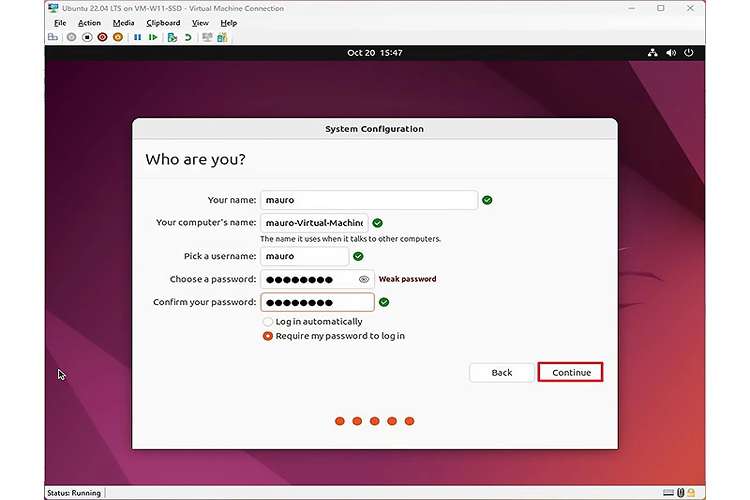
استفاده از WSL2:
- دسترسی به ترمینال لینوکس: میتوانید از طریق Windows Terminal (پیشنهاد میشود) یا مستقیماً از منوی استارت به ترمینال لینوکس دسترسی پیدا کنید. Windows Terminal را نصب کنید (از Microsoft Store).
- اجرای دستورات لینوکس: اکنون میتوانید دستورات لینوکس را به طور معمول در ترمینال اجرا کنید.
- دسترسی به فایلهای ویندوز از لینوکس: فایلهای ویندوز شما در مسیر /mnt/c/ (و سایر درایوها) در دسترس هستند.
- دسترسی به فایل های لینوکس از ویندوز: می توانید از طریق File Explorer و مسیر \\wsl$ به فایل های لینوکس دسترسی داشته باشید.
- اجرای برنامههای گرافیکی لینوکس (GUI): با WSL2، میتوانید برنامههای گرافیکی لینوکس را نیز اجرا کنید. برای این کار، نیازی به نصب سرور X جداگانه نیست. WSL2 به طور خودکار از برنامههای گرافیکی پشتیبانی میکند. کافیست برنامه گرافیکی مورد نظر را نصب و اجرا کنید (مثلاً sudo apt install gedit و سپس gedit).
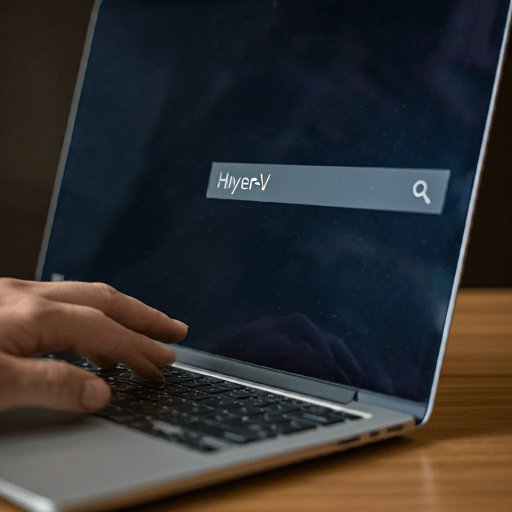
آموزش نصب لینوکس در ماشین مجازی با Hyper-V
اگر به کنترل کاملتری بر محیط لینوکس نیاز دارید یا میخواهید از توزیعی استفاده کنید که به طور رسمی توسط WSL پشتیبانی نمیشود، میتوانید از ماشین مجازی استفاده کنید.
فعالسازی Hyper-V (اگر قبلاً فعال نشده است):
(این مرحله اگر در بخش wsl انجام داده اید نیاز نیست.)
- در منوی استارت عبارت "Turn Windows features on or off" را جستجو و باز کنید.
- گزینه "Hyper-V" را تیک بزنید و روی "OK" کلیک کنید.
- سیستم خود را ریاستارت کنید.
ایجاد ماشین مجازی جدید:
- "Hyper-V Manager" را از منوی استارت جستجو و باز کنید.
- در پنل سمت راست، روی "Quick Create..." کلیک کنید.
- می توانید از image های آماده ubuntu استفاده کنید یا فایل ISO توزیع لینوکس مورد نظر خود را انتخاب کنید (اگر فایل ISO دارید، "Local installation source" را انتخاب و فایل ISO را Browse کنید).
- "Create Virtual Machine" را بزنید.
- (اختیاری) قبل از start کردن، می توانید تنظیمات ماشین مجازی را تغییر دهید (روی ماشین مجازی راست کلیک کرده و "Settings" را انتخاب کنید). میتوانید مقدار RAM، تعداد هستههای پردازنده، اندازه هارد دیسک مجازی و غیره را تنظیم کنید.
- روی ماشین مجازی راست کلیک کرده و "Connect" را انتخاب کنید.
- روی دکمه "Start" کلیک کنید تا ماشین مجازی روشن شود.
- مراحل نصب توزیع لینوکس را دنبال کنید (مانند نصب معمولی لینوکس).
نکته مهم: اگر از VMware Workstation Player یا VirtualBox استفاده میکنید، مراحل ایجاد ماشین مجازی کمی متفاوت خواهد بود، اما اصول کلی یکسان است.

جمعبندی
ویندوز 11 روشهای مختلفی را برای اجرای لینوکس ارائه میدهد. WSL2 بهترین گزینه برای اکثر کاربران است که به دنبال یکپارچگی و سهولت استفاده هستند. ماشینهای مجازی کنترل بیشتری را ارائه میدهند، اما به منابع بیشتری نیاز دارند. با استفاده از این راهنما، میتوانید به راحتی لینوکس را روی ویندوز 11 نصب و استفاده کنید و از مزایای هر دو سیستمعامل بهرهمند شوید.
نظرات (0)
دیدگاه خود را ثبت کنید
برای ارسال نظر و مشارکت در گفتگو، لطفا وارد حساب کاربری خود شوید.